



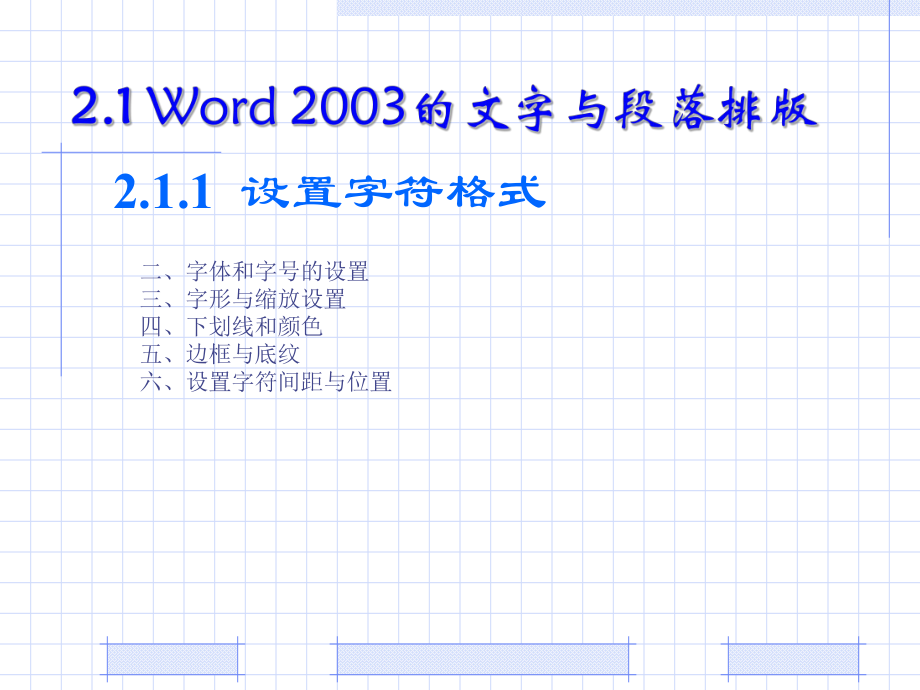
版权说明:本文档由用户提供并上传,收益归属内容提供方,若内容存在侵权,请进行举报或认领
文档简介
1、Word 2003Word 2003文字与段落排版文字与段落排版 2.1 Word 2003的页面排版2.2Word 2003Word 2003的快速排版技术的快速排版技术2.32.1.1 设置字符格式2.1.2 设置段落格式2.1.3 项目符号和编号2.1.4 设置首字下沉设置首字下沉 2.1.1 设置字符格式 在Word2003中,字符格式的设置主要有两种途径,一是通过【格式】工具栏,二是通过【字体】对话框。 一、字体工具栏与字体对话框 1.【格式】工具栏:2.1.1 设置字符格式2. 【字体】对话框:2.1.1 设置字符格式二、字体和字号的设置三、字形与缩放设置四、下划线和颜色五、边框与
2、底纹六、设置字符间距与位置2.1.2 设置段落格式 段落的主要格式有段落的对齐方式、段落缩进(左、右边界)、首行缩进和悬挂缩进等。设置途径有【格式】工具栏、标尺和【段落】对话框等。 一、 【格式】工具栏、标尺和【段落】对话框2.1.2 设置段落格式 二、段落对齐设置 选定需要调整段落对齐方式的段落,或者将插入点移动到需要调整对齐方式的段落中,在【格式】工具栏中,单击相应的对齐按钮。2.1.2 设置段落格式 三、设置段落缩进 段落缩进是指正文与页边距之间保持的距离,有【左缩进】、【右缩进】、【首行缩进】、【悬挂缩进】等方式 1、单击【格式】工具栏上的缩进按钮设置段落缩进2、利用水平标尺设置缩进
3、水平标尺上有4个小滑块,不仅体现了当前段落相应缩进的位置,还可以采用拖动相应滑块设置相应的缩进。 2.1.2 设置段落格式 三、设置段落缩进 3、利用段落对话框设置缩进 选定需要调整段落缩进的段落或者将插入点移动到段落中,然后选择【格式】/【段落】命令,打开【段落】对话框,可以精确地设置段落缩进。2.1.2 设置段落格式 四、设置行间距 行距表示段落中各行文本间的垂直距离。Word 2003默认的行间距是单倍行距,单倍行距是指每行中最大字体的高度加上很小的额外间距。根据需要,用户可以设置除单倍行距外的行间距。 在【段落】对话框的【行距】下拉列表框中,可以选择要设置的行距(有【1.5倍行距】、【
4、2倍行距】、【最小值】、【固定值】、【多倍行距】等选项)。 Word 2003中,行间距的设置还可以通过单击【格式】工具栏中的【行间距】按钮右侧的 ,从弹出的行间距列表中指定。 2.1.2 设置段落格式 四、设置段落间距 段落间距指相邻两段除行距外加大的距离,分为段前间距和段后间距。段落间距默认的单位是【行】,段落间距的单位还可以是【磅】。 Word 2003默认的段前间距和段后间距都是【0】行。可以根据需要,改变段前间距和段后间距的值和单位。 在【段落】对话框中的【段前】数值框或【段后】数值框中,调整所需要的行值,或者输入一个磅值以及单位【磅】后,即可完成段落间距的设置。2.1.3 设置项目
5、符号和编号 一、设置项目符号 单击【格式】工具栏上的按钮 ,系统自动给当前段或所选定的各段加上一个项目符号,并且将该段设置成悬挂缩进方式,所用项目符号的样式与上一次使用的项目符号样式相同。 如果想选择其他样式的项目符号,可选择【格式】/【项目符号和编号】命令,在弹出的【项目符号和编号】对话框中,打开【项目符号】选项卡,如图所示。 2.1.3 设置项目符号和编号 一、设置编号 单击【格式】工具栏上的按钮 ,系统自动给当前段或所选定的各段加上编号,如果前面的段已经有编号,系统会自动继续前面的编号。 如果想改变编号的样式或重新编号,选择【格式】/【项目符号和编号】命令,在弹出的【项目符号和编号】对话
6、框中打开【编号】选项卡,如图所示。 2.1.4 设置首字下沉 首字下沉一般位于段落的首行,将段落的首字放大并延伸到段落下一行或几行 。 选定需要设置首字下沉的段落,或者将插入点光标移动到该段落中。选择【格式】/【首字下沉】命令,打开【首字下沉】对话框,在【首字下沉】对话框中的位置选项组中选择一种下沉的样式。2.2.1 设置页面 页面设置是指文档打印时一页的总体版面布局,主要包括纸张和页边距。新建的文档使用默认的页面设置,如果有特殊需求,可随时修改这些默认设置。 一、设置纸张 选择【文件】/【页面设置】命令,在弹出的【页面设置】对话框中打开【纸张】选项卡。 2.2.1 设置页面 二、设置页边距
7、选择【文件】/【页面设置】命令,在弹出的【页面设置】对话框中打开【页边距】选项卡 。2.2.2 设置页眉和页脚 在Word 2003中,用户不仅能对文档进行排版,还可以对页面进行排版,常见的排版操作包括插入页眉/页脚、插入页码等。 选择【视图】/【页眉和页脚】命令,弹出如下图所示的【页眉和页脚】工具栏,同时出现由虚线围住的页眉编辑区,如下图所示。 2.2.3 插入页码与分隔符一、插入页码选择【插入】/【页码】命令,打开如图所示的【页码】对话框,然后在【页码】对话框进行设置。 2.2.3 插入页码与分隔符二、插入分隔符Word 2003能根据页面版式的设置为文档自动换行和分页,也可以手动插入分隔
8、符进行版式调整。选择【插入】/【分隔符】命令,弹出如图示的【分隔符】对话框,在该对话框中选择一种分隔符后,单击“确定”按钮,即可在插入点光标处插入该分隔符。2.2.4 设置分栏设置分栏 分栏是指将一段文本分为并排几列的版式。要想对文档内容设置分栏格式,先选定文档内容,再选择【格式】/【分栏】命令,弹出如图所示的【分栏】对话框。 2.3.1 使用样式 样式是一系列排版格式的集合。每一种样式都包括字体、段落对齐、段落缩进、制表位、边框和底纹等。使用样式,可以快捷一致地编排具有统一格式的段落 。 一、使用预定义样式 在【格式】工具栏的最左边的下拉列表框就是【样式】下拉列表框,单击该下拉列表框右侧的按
9、钮,在打开的下拉列表中列出了常用的样式,如图所示,从中选择一种样式。2.3.1 使用样式二、自定义样式 Word 2003中,自定义样式的操作步骤如下: (1)把一段文本设置成所要求的格式,然后将其选定。 (2)选择【格式】/【样式和格式】命令,任务窗格变成【样式和格式】任务窗格。 (3)在【样式和格式】任务窗格中,单击按钮,弹出【新建样式】对话框。 (4)在【新建样式】对话框中,为样式取一个名字,输入在【名称】文本框中。2.3.2 使用模板 模板是一个特殊的文档文件,内部预先设置了一些特定格式的内容。利用模板创建文档时,由于文档的一些内容以及格式都已确定,用户只需要填入相应的信息即可,这样既
10、节省了文档的排版时间,又能保持文档格式的一致性。 一、使用已有模板建立文档 选择【文件】/【新建】命令,任务窗格变成【新建文档】任务窗格。在【新建文档】任务窗格中,单击【本机上的模板】链接,弹出如图所示的【模板】对话框。 2.3.2 使用模板 二、建立自己的模板 如果Word 2003提供的模板不能满足要求,用户还可以自己建立模板,建立模板的具体步骤与建立文档类似,不同的是在【模板】对话框的【新建】选项组中点选【模板】单选钮。 模板的编辑和格式设置与普通文档的编辑和格式设置几乎完全一样。模板的保存与普通文档的类似,不同的是,模板文件的扩展名是“.dot” 另外,用户还可以将现有的文档文件转换为模板文件,具体方法是
温馨提示
- 1. 本站所有资源如无特殊说明,都需要本地电脑安装OFFICE2007和PDF阅读器。图纸软件为CAD,CAXA,PROE,UG,SolidWorks等.压缩文件请下载最新的WinRAR软件解压。
- 2. 本站的文档不包含任何第三方提供的附件图纸等,如果需要附件,请联系上传者。文件的所有权益归上传用户所有。
- 3. 本站RAR压缩包中若带图纸,网页内容里面会有图纸预览,若没有图纸预览就没有图纸。
- 4. 未经权益所有人同意不得将文件中的内容挪作商业或盈利用途。
- 5. 人人文库网仅提供信息存储空间,仅对用户上传内容的表现方式做保护处理,对用户上传分享的文档内容本身不做任何修改或编辑,并不能对任何下载内容负责。
- 6. 下载文件中如有侵权或不适当内容,请与我们联系,我们立即纠正。
- 7. 本站不保证下载资源的准确性、安全性和完整性, 同时也不承担用户因使用这些下载资源对自己和他人造成任何形式的伤害或损失。
最新文档
- 海外游戏商务合同范本
- 奥克斯空调合同范本
- 医院公司转让合同范本
- 粽子定制销售合同范本
- 台球房转让合同范本
- 2025【电缆采购合同】地下室电缆采购合同协议书
- 2025装修合同样本模板
- 第15讲 三角形及其性质(3考点+16题型)2025年中考数学一轮复习讲练测(广东专用)
- 2025年未签订合同却享受保险待遇员工反遭雇主威胁
- 羽毛球运动教学与训练知到课后答案智慧树章节测试答案2025年春黑龙江农业工程职业学院
- MOOC 企业文化与商业伦理-东北大学 中国大学慕课答案
- 高考物理二轮复习课件力学三大观点在电磁感应中的应用
- (2024年)小学体育篮球规则课件
- 吴明珠人物介绍
- 2024年北京京能清洁能源电力股份有限公司招聘笔试参考题库含答案解析
- 穴位贴敷治疗失眠
- 于东来人物故事
- 地下天然气储存与调峰技术
- 痛经(中医妇科学)
- 文旅生态小镇案例分析报告
- 茶百道员工考核题库及答案

评论
0/150
提交评论